Bezpieczeństwo danych jest dla nas jednym z priorytetów, dlatego z przyjemnością informujemy, że wprowadziliśmy dwuetapową weryfikację podczas logowania (tzw. two-factor authentication, w skrócie: 2FA) do naszego panelu administracyjnego. Dzięki temu dodatkowemu elementowi, utrudnisz ewentualne próby dostępu do swojego konta osobom nieupoważnionym. Jest to także kolejny, istotny krok w kierunku zwiększenia bezpieczeństwa danych umieszczonych na Twoim serwerze.
Czym jest weryfikacja dwuetapowa?
Dwuetapowa weryfikacja (2FA) to mechanizm uwierzytelniania użytkowników, dzięki któremu zabezpieczysz dostęp do swojego Panelu Klienta https://dpanel.pl/, wykorzystując jednorazowe, losowo generowane kody dostępne z poziomu aplikacji na Twoim telefonie. 2FA w dPanel.pl oparliśmy o popularny i zaufany token Google Authenticator, ale możesz także użyć dowolnej aplikacji TOTP (Time-based One-Time Password).
Aktywacja 2FA
Dwuetapową weryfikację uruchomisz z poziomu dPanelu w kilku prostych krokach.
- Kliknij w pozycję Weryfikacja dwuetapowa (2FA) w górnym menu użytkownika.
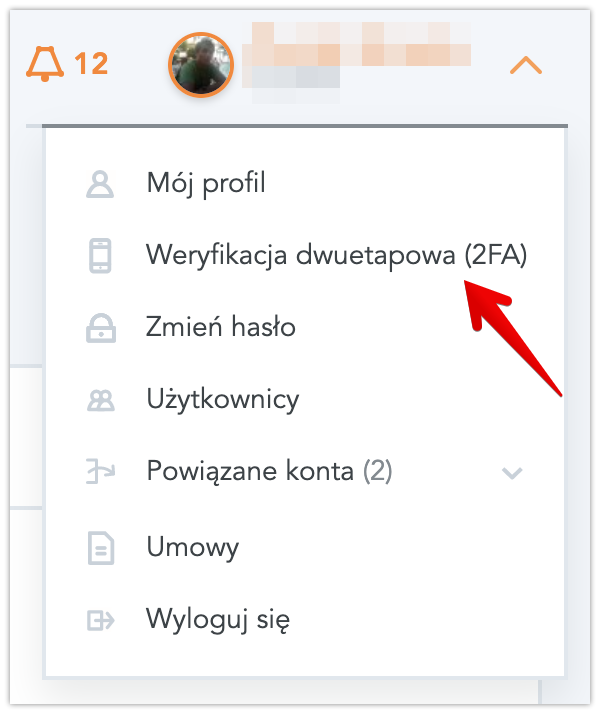
- Po przejściu do modułu, kliknij w przycisk „Włącz”
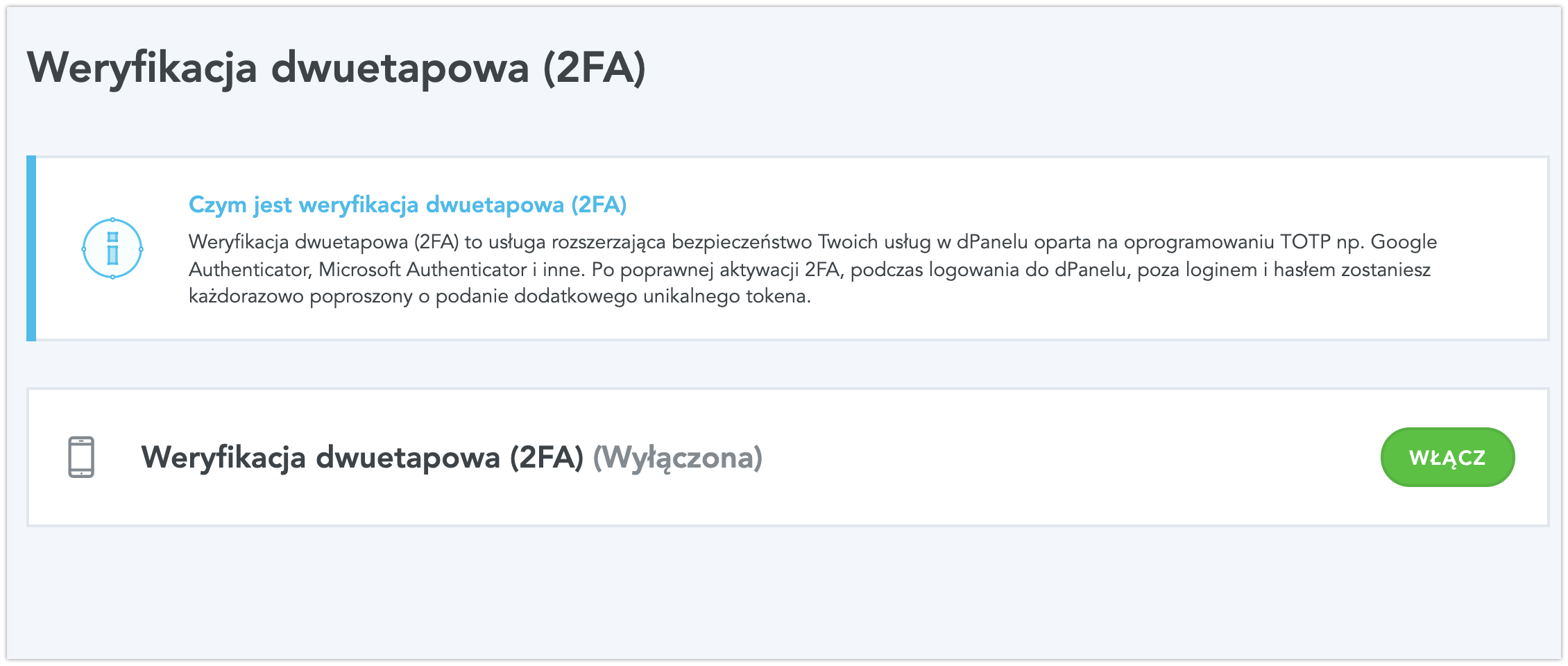
- Dodaj hasło do konta, dla którego chcesz aktywować weryfikację.
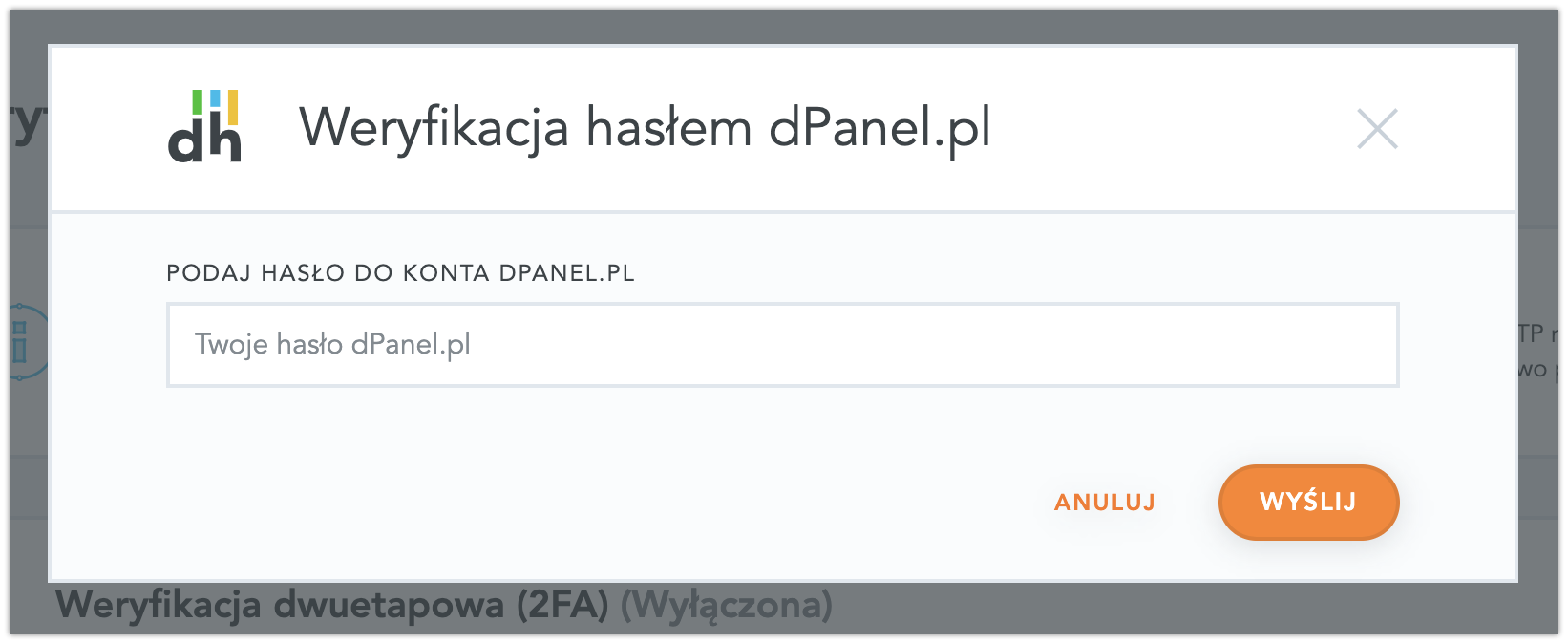
- Używając w telefonie aplikacji typu Google Authenticator, zeskanuj kod z ekranu.
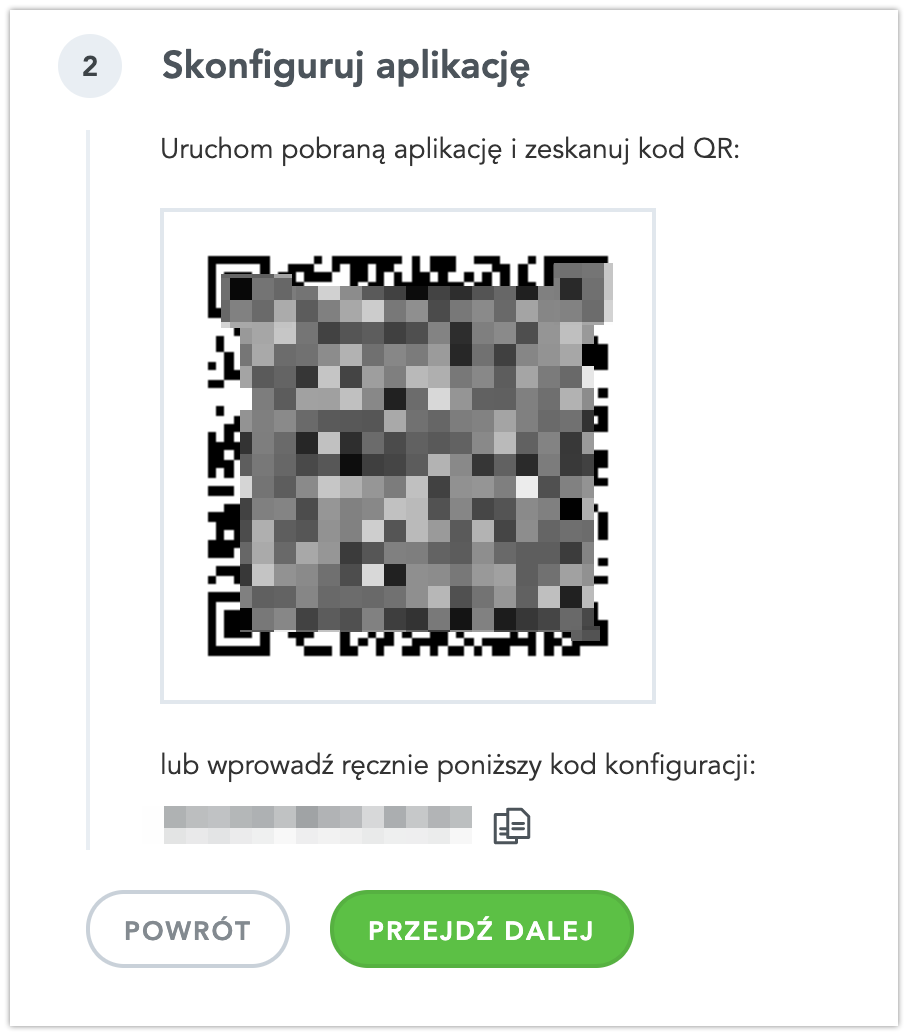
- Wpisz kod z aplikacji i opcjonalnie dodaj urzadzenie do zaufanych.
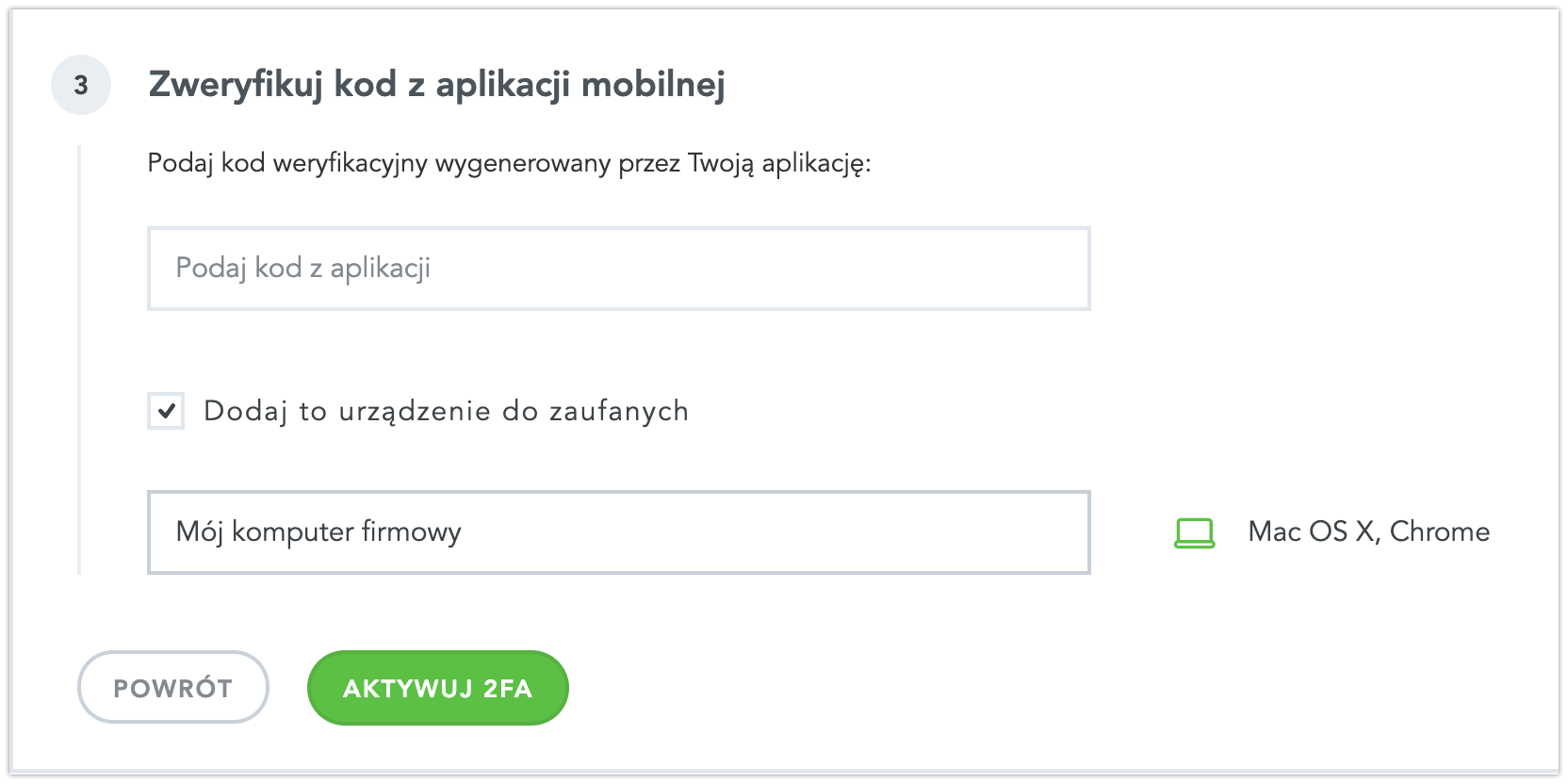
- Gotowe! Oto finalny widok zakładki po aktywowaniu 2FA i dodaniu nowego urządzenia.
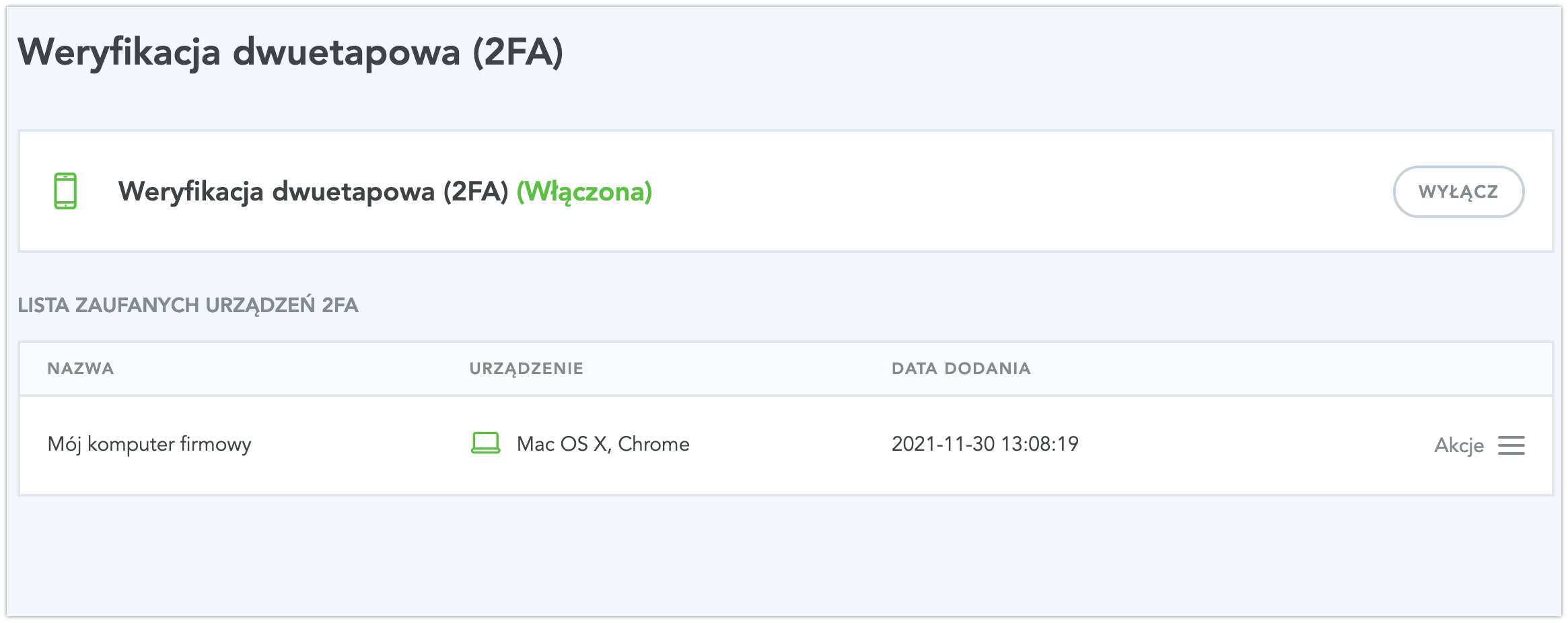 Instrukcję aktywacji 2FA przygotowaliśmy także na stronie pomocy.dhosting.pl
Instrukcję aktywacji 2FA przygotowaliśmy także na stronie pomocy.dhosting.pl
Zaufane urządzenia
Jeżeli poprawnie skonfigurujesz urządzenie i nie dodasz go do zaufanych to przy następnej próbie zalogowania się do dPanelu wyświetli Ci się dodatkowe pole do uzupełnienia, w którym należy podać kod autoryzujący z aplikacji mobilnej Google Authenticator lub innej aplikacji TOTP.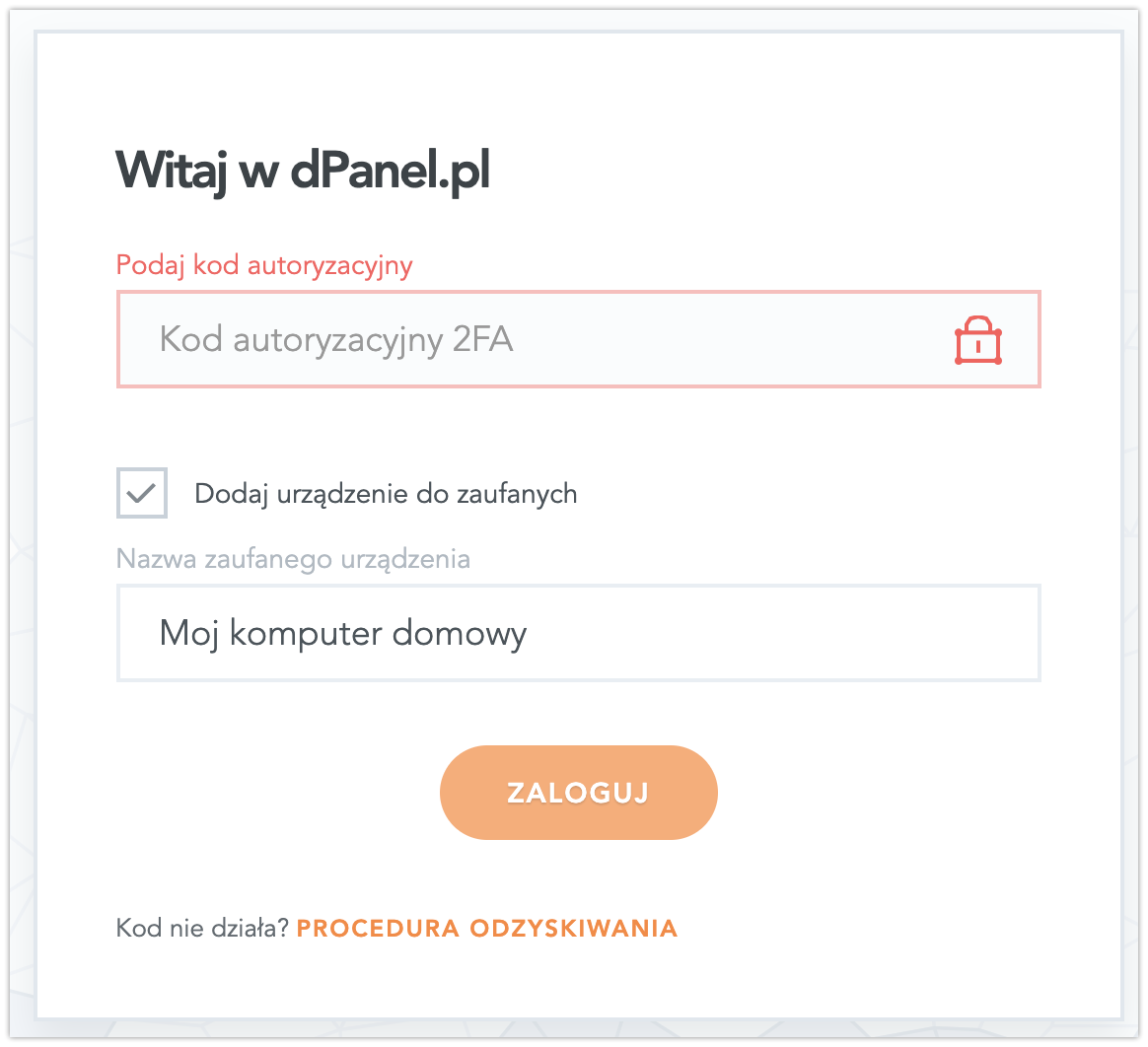
Jeżeli nie chcesz każdorazowo podawać kodu przy logowaniu na danym urządzeniu, możesz zaznaczyć odpowiednie okienko przy logowaniu, wpisać nazwę urządzenia i następnie dodać je do zaufanych.
Oczywiście w każdym momencie możesz usunąć wybrane urządzenie z zaufanych, klikając przy nim w menu Akcje, a następnie wybierając opcję „Usuń“.
Więcej informacji o zaufanych urzadzeniach znajdziesz w artykule na pomoc.dhosting.pl
Uwaga! Kod autoryzujący z aplikacji TOTP będzie wymagany zawsze wtedy, gdy będziesz logować się do dPanelu z nowego urządzenia (komputera, telefonu, tabletu), z nowej przeglądarki lub będziesz używać jej w trybie incognito.